这篇文章主要为大家展示了“Pytorch可视化之Visdom怎么用”,内容简而易懂,条理清晰,希望能够帮助大家解决疑惑,下面让小编带领大家一起研究并学习一下“Pytorch可视化之Visdom怎么用”这篇文章吧。
Visdom是由Facebook公司开发的一个进行数据可视化的Web应用程序,支持Torch、Numpy、Pytorch这3个库的创建、管理和分享实时的数据可视化结果。
可直接使用pip进行安装,命令如下:
pip install visdom
安装过程如下:

安装完成后,运行下面的代码启动visdom服务器(运行需要时间,需要稍等一下;下图中的报错ERROR我没有管,不影响正常运行):
python -m visdom.server

按照提示,在浏览器中输入http://localhost:8097就可以访问visdom了。初始界面如下图所示,是一个没有任何视窗的main环境。
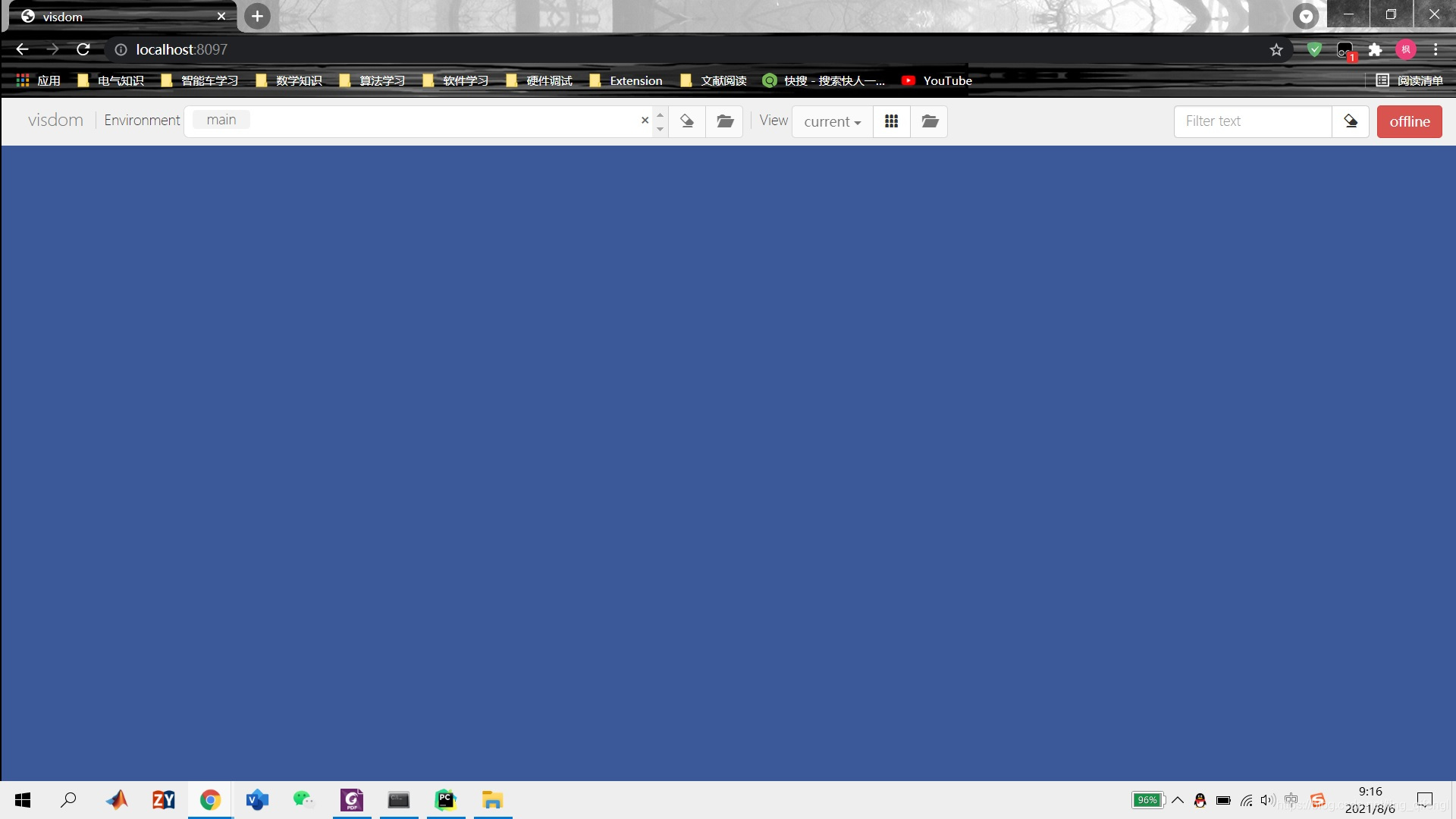
打开开发工具(我用的是Pycharm2020.3),新建程序文件,输入以下代码:
import visdom
vis = visdom.Visdom()
vis.text("Hello World!")点击运行,返回查看浏览器。这时浏览器会出现一个视窗,内容为“Hello World!”。
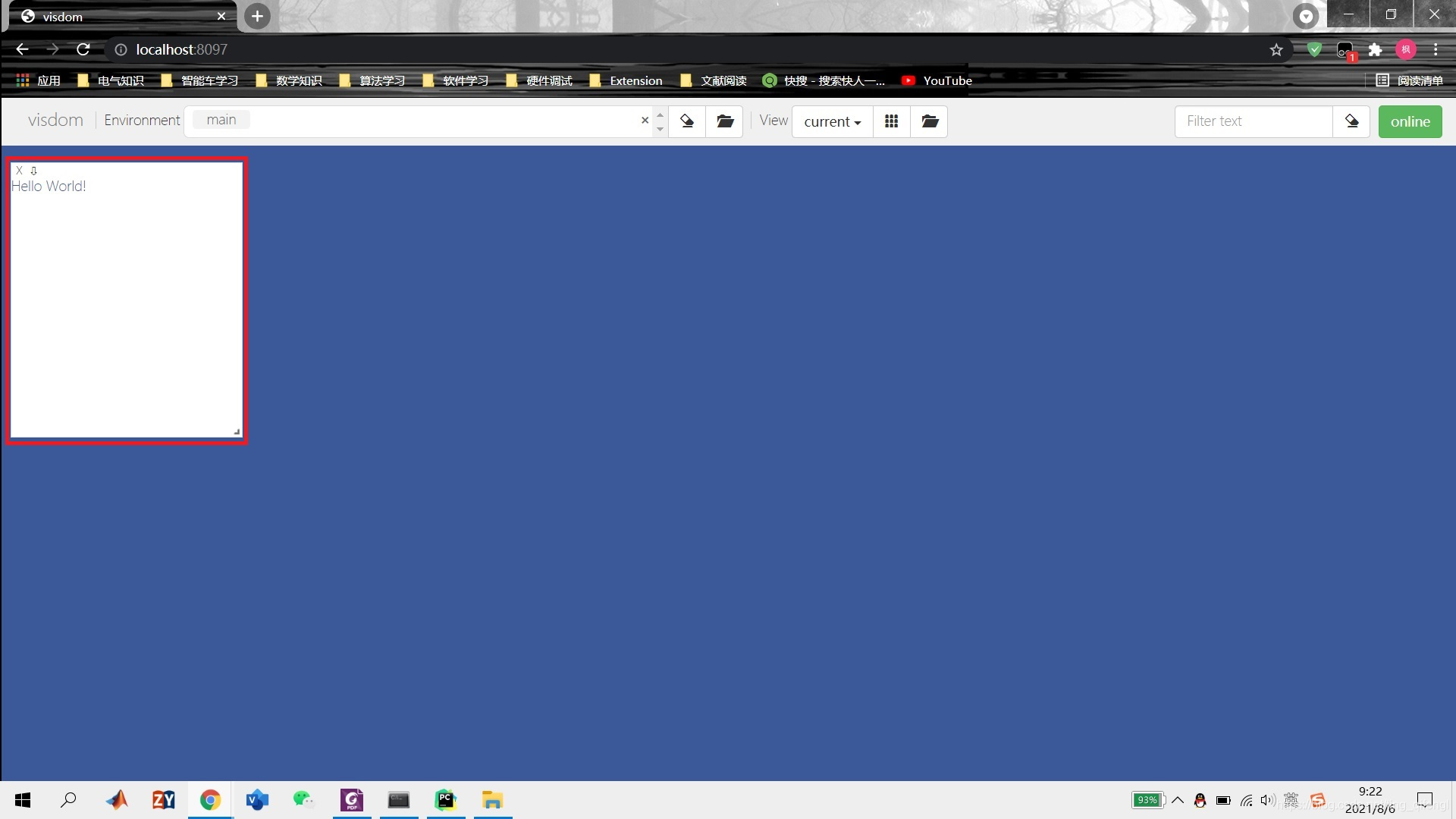
拖拽视窗右下角箭头处(如图绿框处)可对视窗大小进行缩放,拖动视窗顶部横条(如图红框处)可以移动视窗。
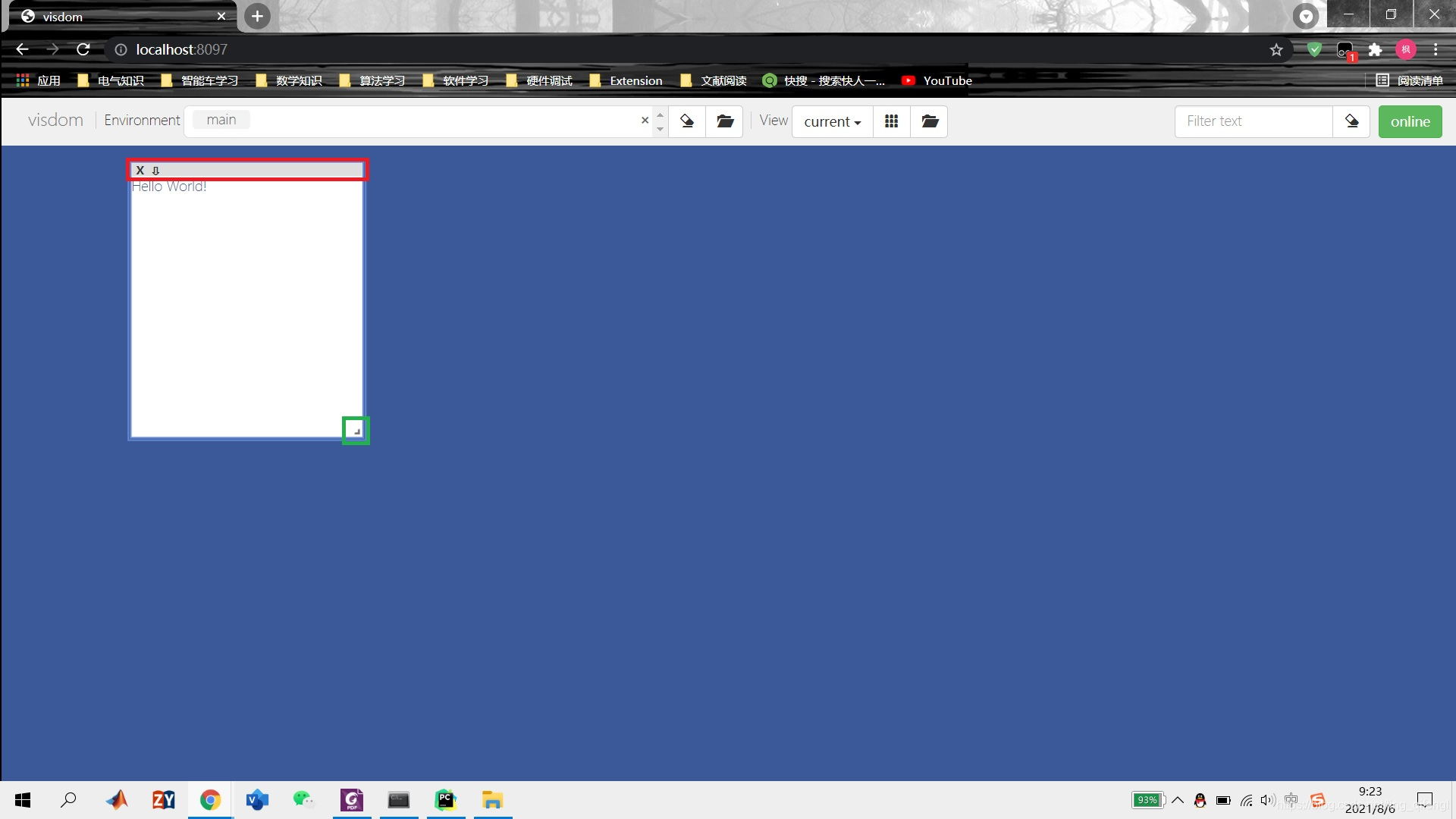
visdom可以直接显示Tensor格式的图像数据。
打开开发工具,新建程序文件,输入以下代码:
import visdom
from PIL import Image
import torchvision.transforms.functional as TF
demo_pic = Image.open("1.jpg")
img_tensor = TF.to_tensor(demo_pic)
vis = visdom.Visdom()
vis.image(img_tensor)结果如下图所示:
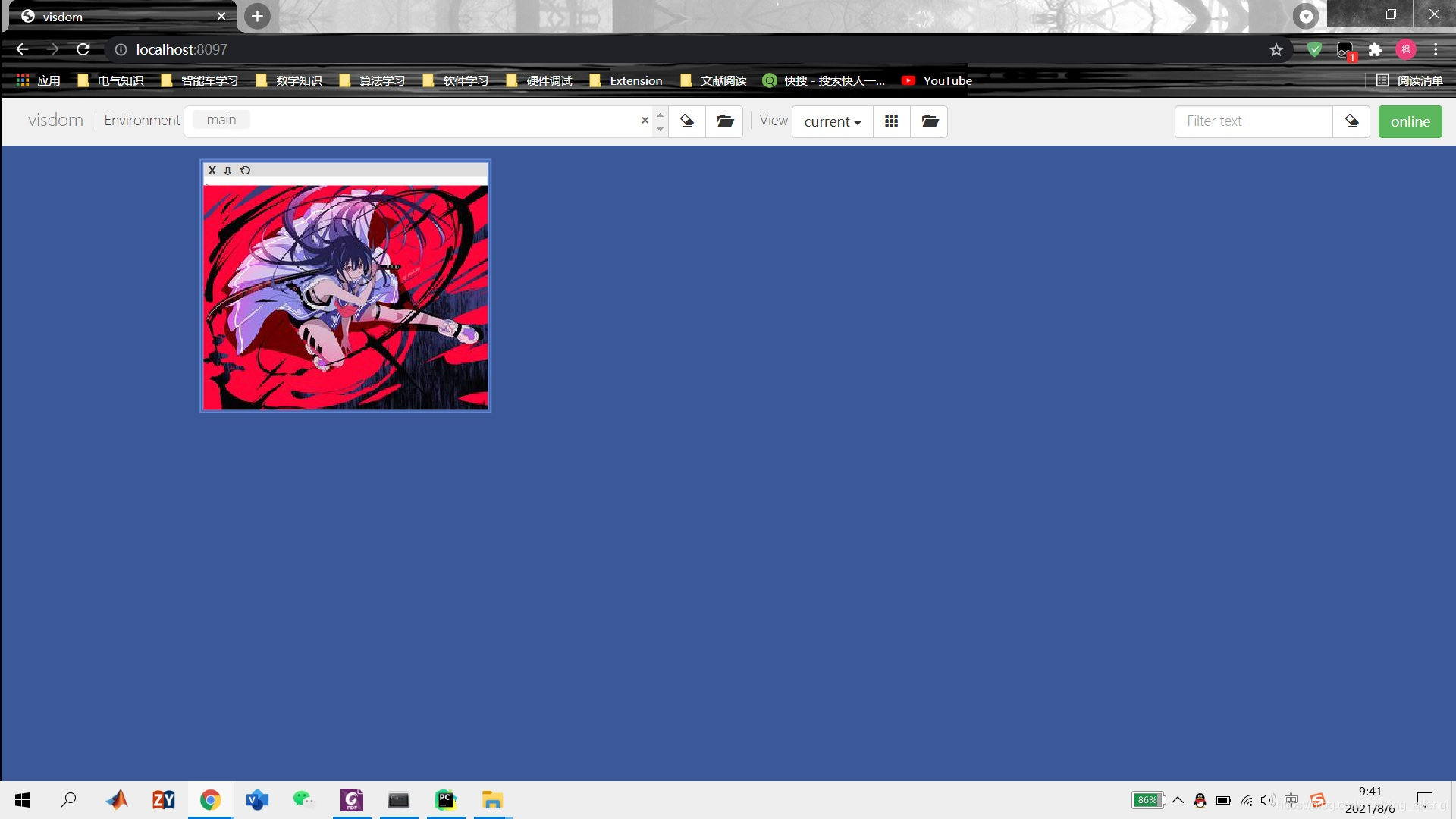
可以用images()函数同时显示多张图片,代码如下:
import visdom
from PIL import Image
import torchvision.transforms.functional as TF
import torch
demo_pic = Image.open("1.jpg")
img_tensor = TF.to_tensor(demo_pic)
img_tensors = torch.Tensor([img_tensor.numpy(), img_tensor.numpy()])
vis = visdom.Visdom()
vis.images(img_tensors)结果如下:
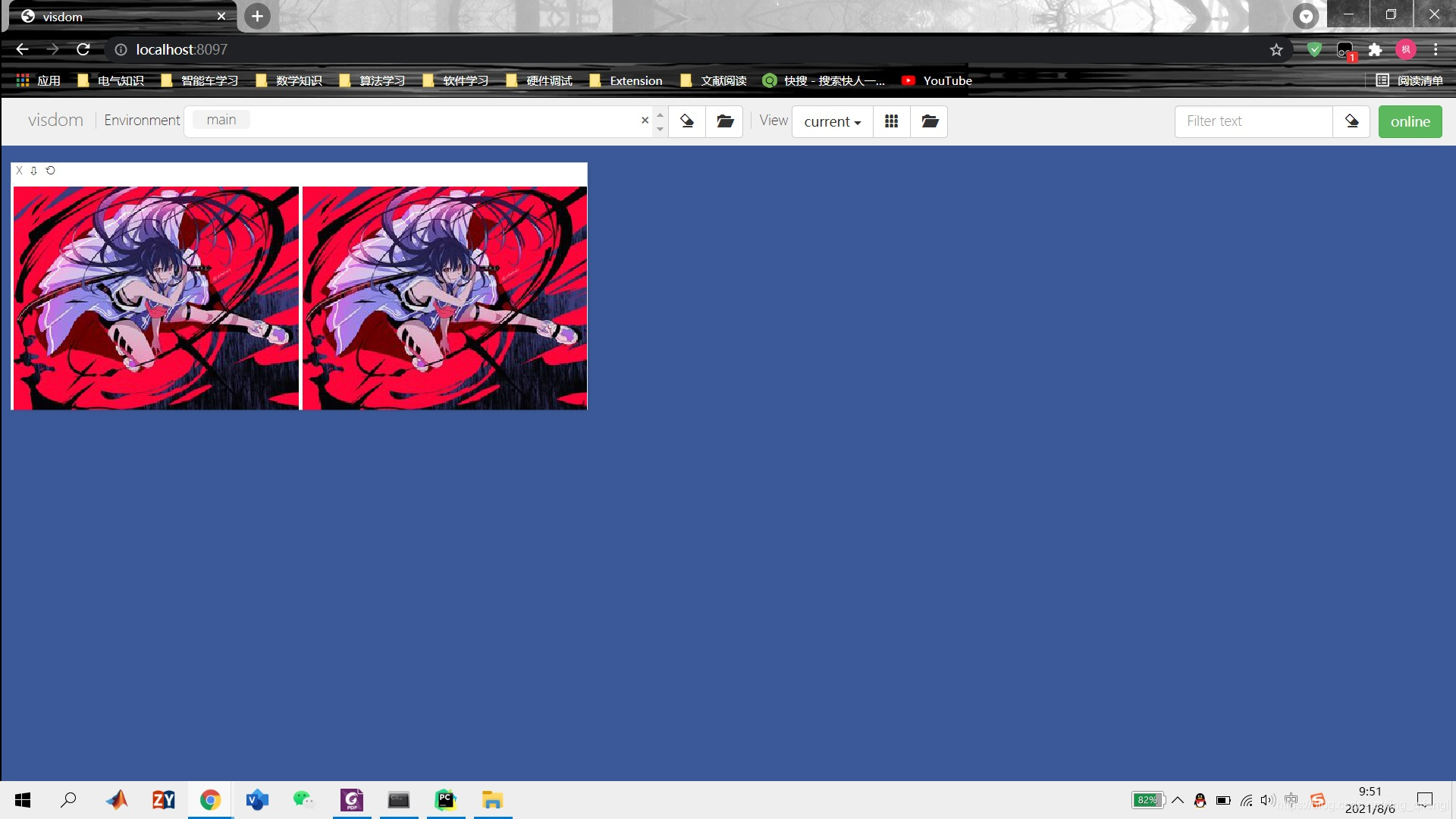
使用scatter()函数可以绘制二维或者三维的散点图。代码如下:
import visdom import numpy as np import torch Y = np.random.rand(100) vis = visdom.Visdom() # vis = visdom.Visdom(env='my_wind')#设置环境窗口的名称是'my_wind',如果不设置默认为main # 2—D twoD_scatter = vis.scatter(X=torch.rand(100, 2), Y=(Y + 1.5).astype(int), # 转换成100个1或2的整数 opts=dict( legend=['Apples', 'Pears'], # 图例名称 xtickmin=-1, # 设置x坐标轴下限 xtickmax=2.5, # 设置x坐标轴上限 xtickstep=0.5, # 设置x坐标轴间隔 ytickmin=-1, ytickmax=2.5, ytickstep=0.5, markersymbol='dot' # 设置数据显示样式 ), ) # 3-D # 3d scatterplot with custom labels and ranges threeD_scatter = vis.scatter(X=np.random.rand(100, 3), Y=(Y + 1.5).astype(int), opts=dict( legend=['Men', 'Women'], markersize=5, # 标记大小 xtickmin=0, xtickmax=2, xlabel='Arbitrary', # 标签 xtickvals=[0, 0.75, 1.6, 2], # 设置坐标轴显示值 ytickmin=0, ytickmax=2, ytickstep=0.5, ztickmin=0, ztickmax=1, ztickstep=0.5, ) )
运行结果如下图所示:
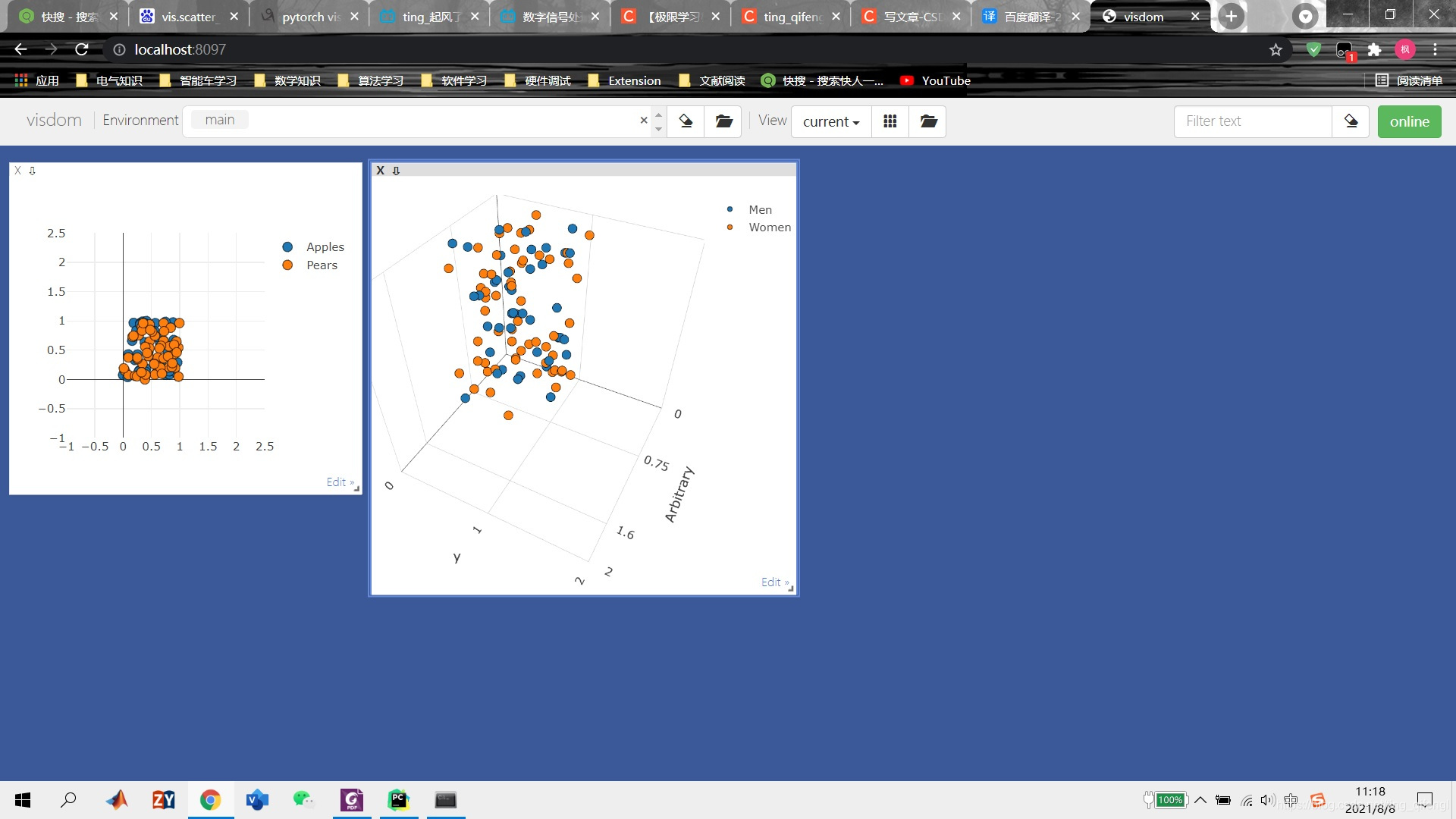
如果想要通过程序实现散点图参数的更新,可以使用update_window_opts()函数,代码如下:
vis.update_window_opts( win=twoD_scatter, opts=dict( legend=['Apples', 'Pears'], xtickmin=0, xtickmax=1, xtickstep=0.5, ytickmin=0, ytickmax=1, ytickstep=0.5, markersymbol='dot' ) )
update_window_opts()传入两个参数,第一个是视窗的实例,例子中是twoD_scatter;第二个是更新的参数字典opts。
更新后结果如下图所示:

代码如下:
import visdom import numpy as np vis = visdom.Visdom(env='my_windows') # 设置环境窗口的名称,如果不设置名称就默认为main # 绘制一条直线 x = list(range(10)) y = list(range(10)) # 使用line函数绘制直线 并选择显示坐标轴 vis.line(X=np.array(x), Y=np.array(y), opts=dict(showlegend=True))
结果如图所示:
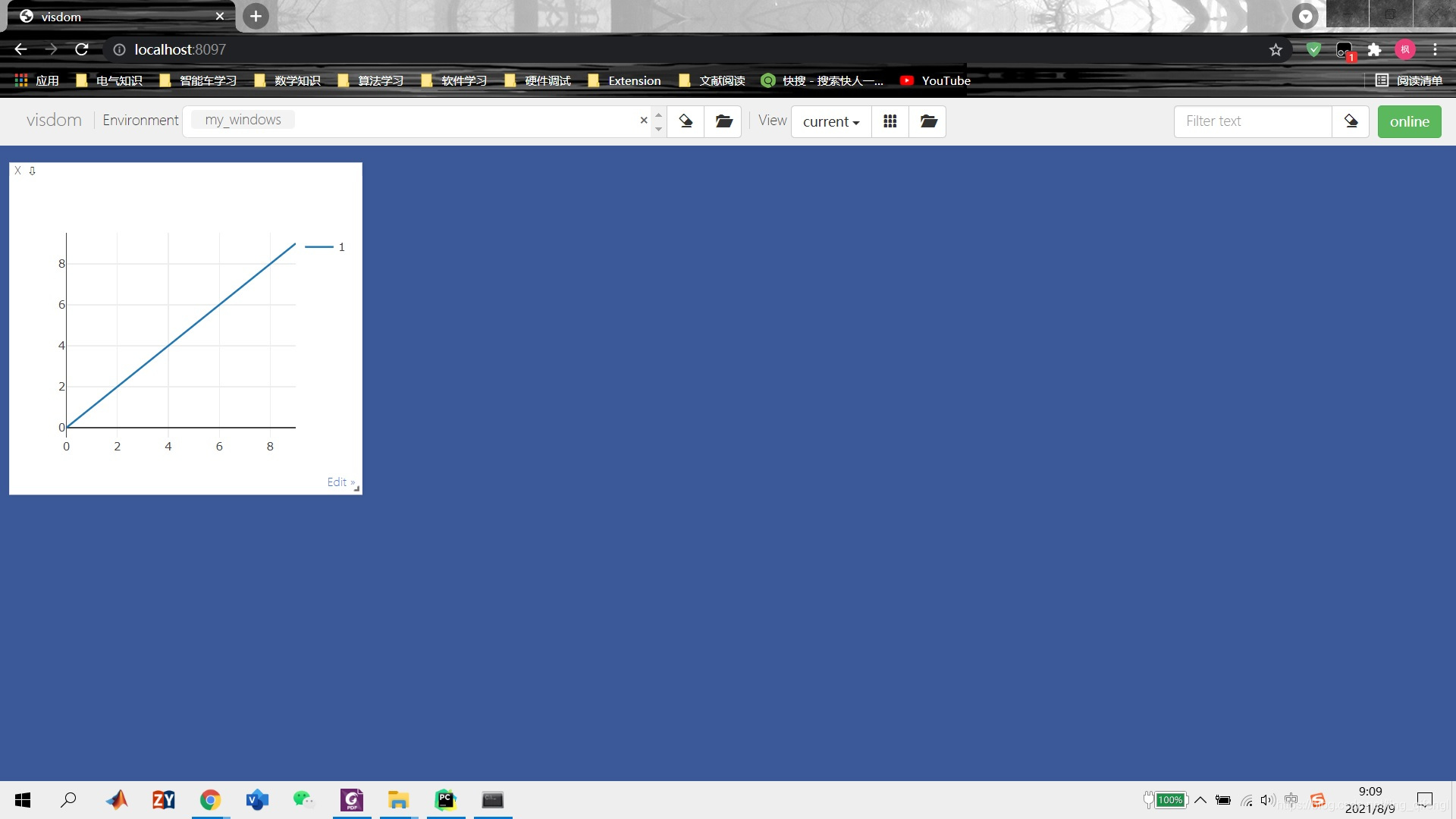
代码如下:
# 绘制两条直线 import visdom import numpy as np vis = visdom.Visdom(env='my_windows') x = list(range(10)) y = list(range(10)) z = list(range(1,11)) vis.line(X=np.array(x), Y=np.column_stack((np.array(y), np.array(z))), opts=dict(showlegend=True))
结果如图所示:

代码如下:
import visdom import torch vis = visdom.Visdom(env='sin') x = torch.arange(0, 100, 0.1) y = torch.sin(x) vis.line(X=x,Y=y,win='sin(x)',opts=dict(showlegend=True))
结果如图所示:
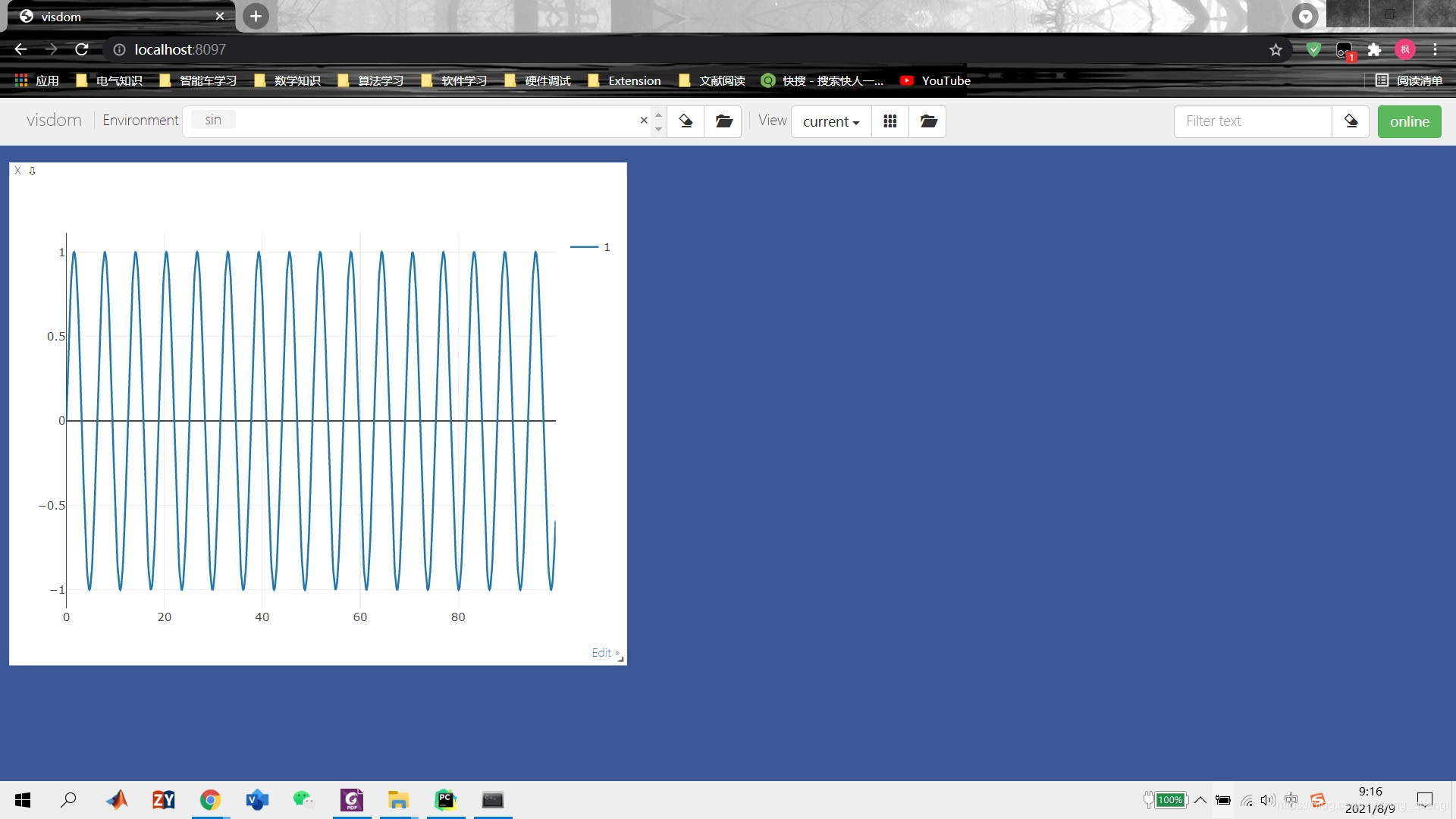
以上是“Pytorch可视化之Visdom怎么用”这篇文章的所有内容,感谢各位的阅读!相信大家都有了一定的了解,希望分享的内容对大家有所帮助,如果还想学习更多知识,欢迎关注亿速云行业资讯频道!
免责声明:本站发布的内容(图片、视频和文字)以原创、转载和分享为主,文章观点不代表本网站立场,如果涉及侵权请联系站长邮箱:is@yisu.com进行举报,并提供相关证据,一经查实,将立刻删除涉嫌侵权内容。